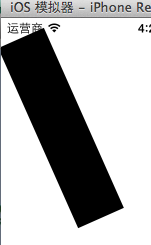一、绘图路径
A.简单说明
在画线的时候,方法的内部默认创建一个path。它把路径都放到了path里面去。
1.创建路径 cgmutablepathref 调用该方法相当于创建了一个路径,这个路径用来保存绘图信息。
2.把绘图信息添加到路径里边。
以前的方法是点的位置添加到ctx(图形上下文信息)中,ctx 默认会在内部创建一个path用来保存绘图信息。
在图形上下文中有一块存储空间专门用来存储绘图信息,其实这块空间就是CGMutablePathRef。
3.把路径添加到上下文中。
代码示例:
绘制一条直线的代码:

1 //1.获取图形上下文 2 CGContextRef ctx=UIGraphicsGetCurrentContext(); 3 //2.绘图(画线) 4 //设置起点 5 CGContextMoveToPoint(ctx, 20, 20); 6 //设置终点 7 CGContextAddLineToPoint(ctx, 200, 300); 8 //渲染 9 CGContextStrokePath(ctx);
上面的代码和下面的代码是等价的。

1 //1.获取图形上下文 2 CGContextRef ctx=UIGraphicsGetCurrentContext(); 3 4 //2.绘图 5 //2.1创建一条直线绘图的路径 6 //注意:但凡通过Quartz2D中带有creat/copy/retain方法创建出来的值都必须要释放 7 CGMutablePathRef path=CGPathCreateMutable(); 8 //2.2把绘图信息添加到路径里 9 CGPathMoveToPoint(path, NULL, 20, 20); 10 CGPathAddLineToPoint(path, NULL, 200, 300); 11 //2.3把路径添加到上下文中 12 //把绘制直线的绘图信息保存到图形上下文中 13 CGContextAddPath(ctx, path); 14 15 //3.渲染 16 CGContextStrokePath(ctx); 17 18 //4.释放前面创建的两条路径 19 //第一种方法 20 CGPathRelease(path); 21 //第二种方法 22 // CFRelease(path); 23 }
B.直接使用path的好处:
第一种代码的阅读性不好,不便于区分。使用path,则一个path就代表一条路径。
比如:如果要在上下文中绘制多个图形,这种情况下建议使用path。
代码示例:

1 - (void)drawRect:(CGRect)rect 2 { 3 //1.获取图形上下文 4 CGContextRef ctx=UIGraphicsGetCurrentContext(); 5 6 //2.绘图 7 //2.a 画一条直线 8 //2.a.1创建一条绘图的路径 9 //注意:但凡通过Quartz2D中带有creat/copy/retain方法创建出来的值都必须要释放 10 CGMutablePathRef path=CGPathCreateMutable(); 11 12 //2.a.2把绘图信息添加到路径里 13 CGPathMoveToPoint(path, NULL, 20, 20); 14 CGPathAddLineToPoint(path, NULL, 200, 300); 15 16 //2.a.3把路径添加到上下文中 17 //把绘制直线的绘图信息保存到图形上下文中 18 CGContextAddPath(ctx, path); 19 20 21 //2.b画一个圆 22 //2.b.1创建一条画圆的绘图路径(注意这里是可变的,不是CGPathRef) 23 CGMutablePathRef path1=CGPathCreateMutable(); 24 25 //2.b.2把圆的绘图信息添加到路径里 26 CGPathAddEllipseInRect(path1, NULL, CGRectMake(50, 50, 100, 100)); 27 28 //2.b.3把圆的路径添加到图形上下文中 29 CGContextAddPath(ctx, path1); 30 31 32 //3.渲染 33 CGContextStrokePath(ctx); 34 35 //4.释放前面创建的两条路径 36 //第一种方法 37 CGPathRelease(path); 38 CGPathRelease(path1); 39 //第二种方法 40 // CFRelease(path); 41 }
效果:
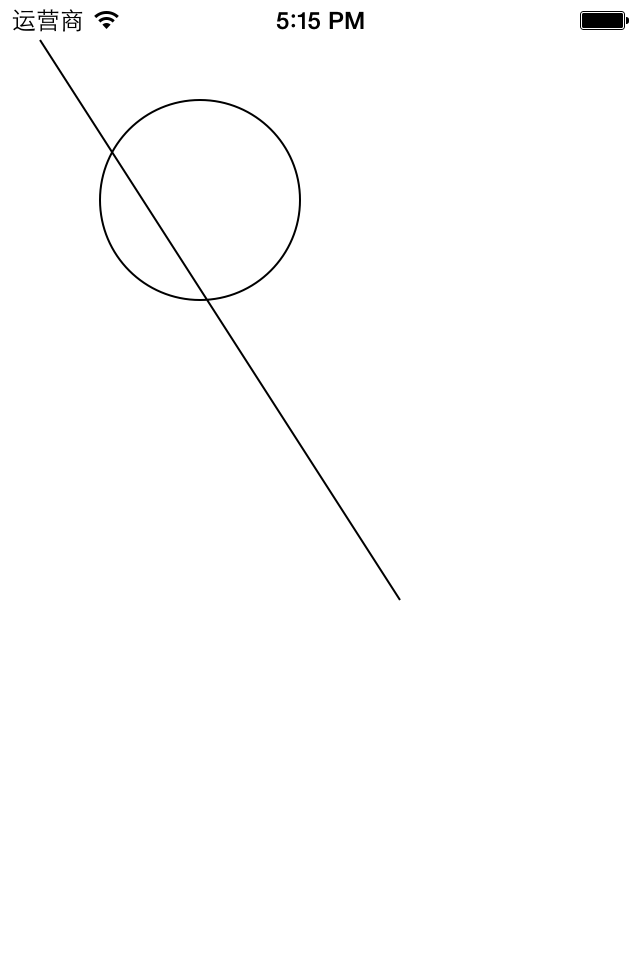
提示:如果是画线,那么就创建一条路径(path)用来保存画线的绘图信息,如果又要重新画一个圆,那么就可以创建一条新的路径来专门保存画圆的绘图信息。
注意:
但凡通过quarzt2d中带有creat/copy/retain方法创建出来的值都必须手动的释放
有两种方法可以释放前面创建的路径:
(1)CGPathRelease(path);
(2)CFRelease(path);
说明:CFRelease属于更底层的cocafoundation框架
二、补充知识点:
画四边形的一些方法:
第一种方式:通过连接固定的点绘制四边形
第二种方式:指定起点和宽高绘制四边形
第三种方式:把第二种方式中的两步合并成一步。
第四种方式(oc的方法):绘制实心的四边形,注意没有空心的方法
第五种:画根线,设置线条的宽度(通过这种方式可以画斜的四边形)
代码示例:

1 - (void)drawRect:(CGRect)rect 2 { 3 //获取图形上下文 4 CGContextRef ctx=UIGraphicsGetCurrentContext(); 5 //第一种画法,通过连接固定的点绘制四边形 6 // CGContextMoveToPoint(ctx, 0, 20); 7 // CGContextAddLineToPoint(<#CGContextRef c#>, <#CGFloat x#>, <#CGFloat y#>); 8 // CGContextAddLineToPoint(<#CGContextRef c#>, <#CGFloat x#>, <#CGFloat y#>); 9 // CGContextAddLineToPoint(<#CGContextRef c#>, <#CGFloat x#>, <#CGFloat y#>); 10 11 //第二种方式:指定起点和宽高绘制四边形 12 // CGContextAddRect(ctx, CGRectMake(20, 20, 200, 100)); 13 // //渲染 14 // CGContextStrokePath(ctx); 15 16 //第三种方式:二种的两步合并成一步。 17 //画空心的四边形 18 // CGContextStrokeRect(ctx, CGRectMake(20, 20, 200, 100)); 19 // //画实心的四边形 20 // CGContextFillRect(ctx, CGRectMake(20, 20, 200, 100)); 21 22 //第四种方式(oc的方法):绘制实心的四边形,注意没有空心的方法 23 UIRectFill(CGRectMake(20, 20, 200, 100)); 24 25 //第五种方式:画根线,设置线条的宽度(通过这种方式可以画斜的四边形) 26 // CGContextMoveToPoint(ctx, 20, 20); 27 // CGContextAddLineToPoint(ctx, 100, 200); 28 // CGContextSetLineWidth(ctx, 50); 29 // //注意,线条只能画成是空心的 30 // CGContextStrokePath(ctx); 31 32 }
第五种方法可以画斜的四边形。